

一、Jenkins是基于Java开发的一种持续集成工具,用于监控持续重复的工作,功能包括:1、持续的软件版本发布/测试项目。2、监控外部调用执行的工作。
二、maven是apache基金会推出的一款java应用构建工具,相比ant加入了很多新的特性,最大的特性就是它不只是一个构建工具,而且具备了项目管理的功能。
三、JBOSS是一个基于J2EE的开放源代码的应用服务器。
四、Tomcat是Apache 软件基金会的Jakarta 项目中的一个核心项目,Tomcat 服务器是一个免费的开放源代码的Web 应用服务器。
本文通过jenkins+maven实现JBOSS和Tomcat的自动化远程发布。
jenkins下载地址: http://jenkins-ci.org/,直接下载war包
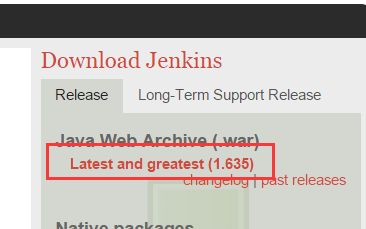
首先,下载在Apache下载Maven,下载地址:http://maven.apache.org/download.html,在win7下载文件为:apache-maven-3.0.5-bin.zip.下载好以后,这里需要我们把文件解压到文件系统某目录下(建议路径中不要掺杂有中文字符),接下来我们会配置环境变量。
然后,设置环境变量。
1.检查本机jdk的配置,JAVA_HOME等配置项是否正确(因为Maven的运行文件中配置了JAVA_HOME,会据此去配置MAVEN_JAVA_EXE项),并确保Jdk版本要求。
2.配置Maven环境变量:M3_HOME=d:\apache-maven-3.0.5;M3=%M3_HOME%\bin
最后,就是测试环境配置的结果:新打开commond line窗口,输入mvn -version,来检查返回的信息,没有报Error,则一切顺利。如果显示,不认识该命令,则可以通过cd 命令进入Maven安装目录,来输入相应的mvn命令来测试。
将jenkins.war放到web服务器中,我用的是jboss7。目录如下:
D:\jboss-as-7.1.1.Final - 3\deployments\jenkins.war,然后启动Jboss7即可。在浏览器中输入: http://localhost:18080/jenkins/,即可看到jenkins的界面。
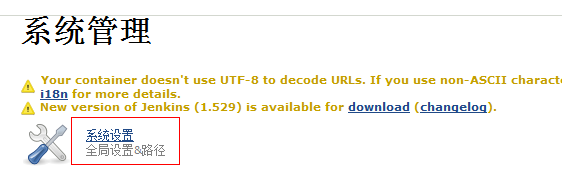
点击系统设置:

选择Maven安装

配置本机Maven地址
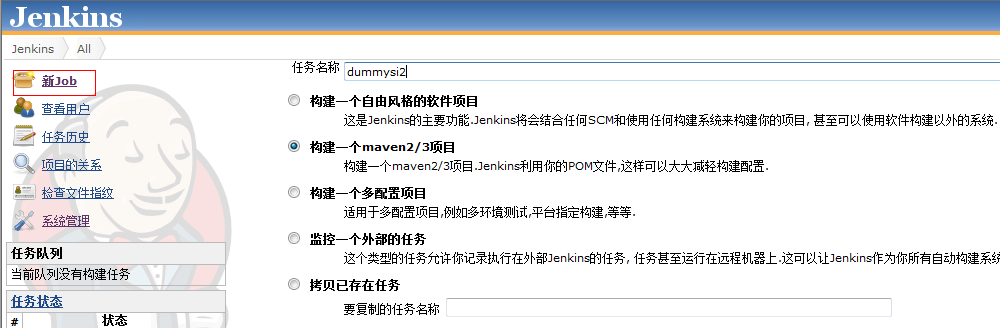
点击新建Job,创建一个maven2项目
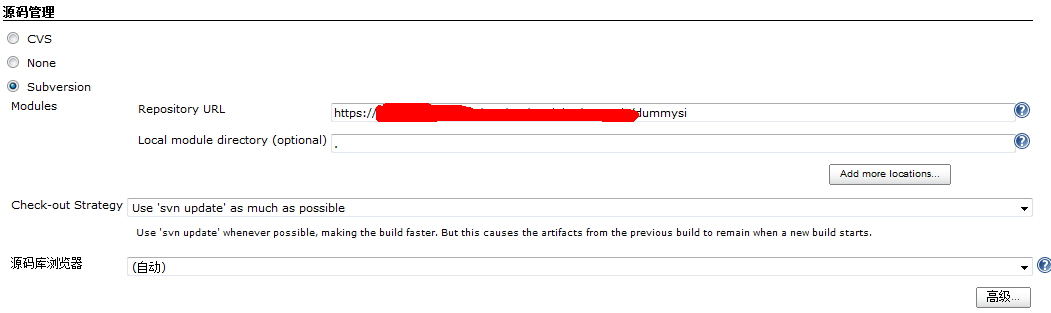
配置Maven发布到Jboss7

因为Jenkins没有直接发布到Jboss7上面的插件,所以在这里需要使用Maven的jboss-as-maven-plugin插件,将项目发布到远程的jboss上面。
项目中的jboss-as-maven-plugin配置如下:
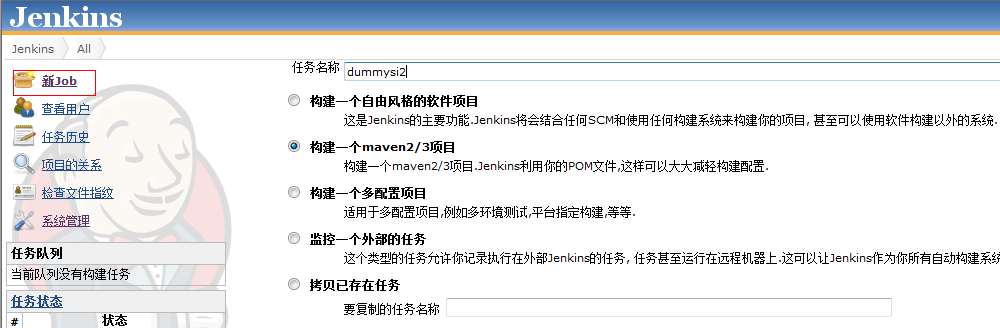
点击新建Job,创建一个maven2项目
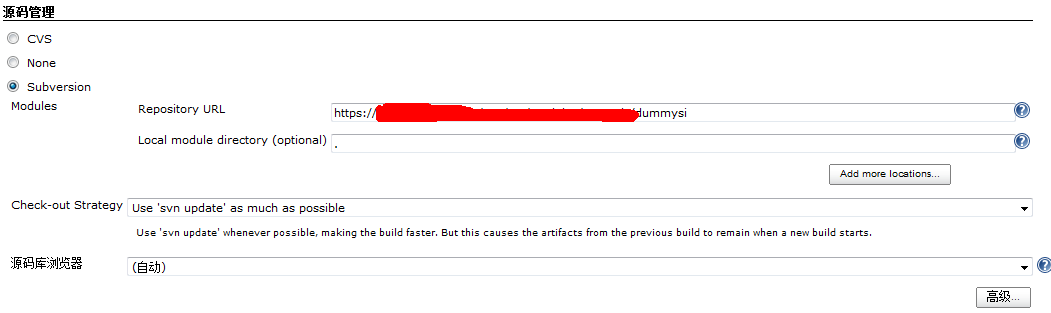
源码管理可以是svn,也可是本机指定的地方

设置Maven构建项目命令

选择
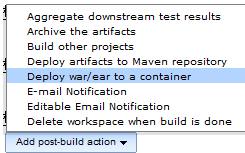
然后配置服务器信息
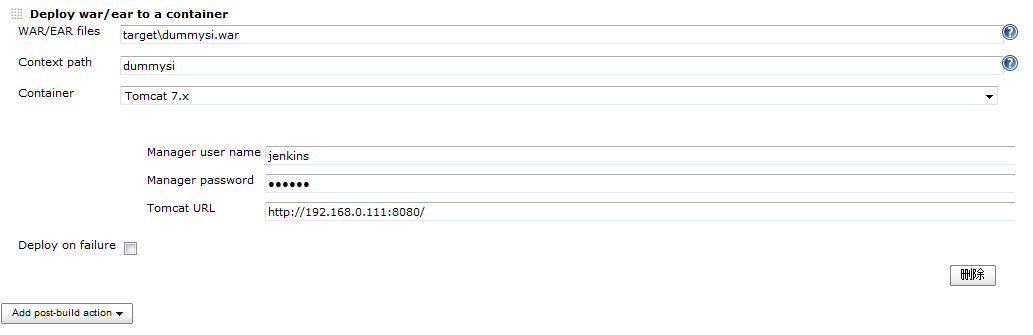
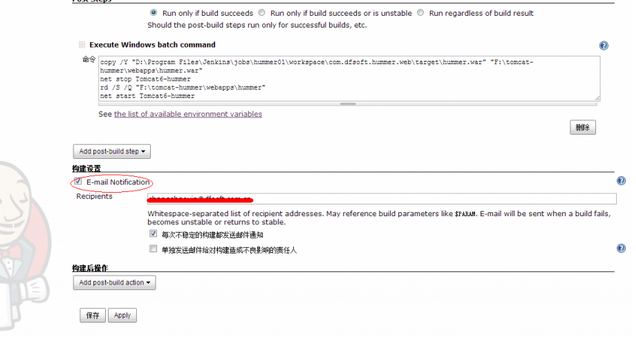
勾选“E-mail Notification”,在recipients中录入要接收邮件的邮箱。点“保存”,完成设置
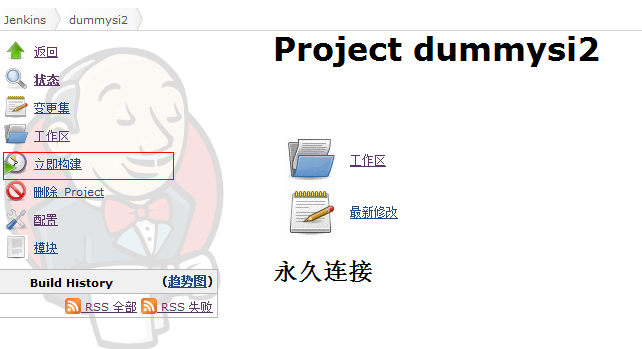
如果构建成功,则项目状态的S为蓝色,如果失败则为红色。
构建完成,左边菜单会显示有“控制台输出”,点击可以查看控制台详细输出。构建错误时也可以根据相应的错误信息进行修改。
上一篇:Web前端技术框架介绍
下一篇:Docker容器技术研究